Cómo reenviar mensajes de correo de voz en un iPhone
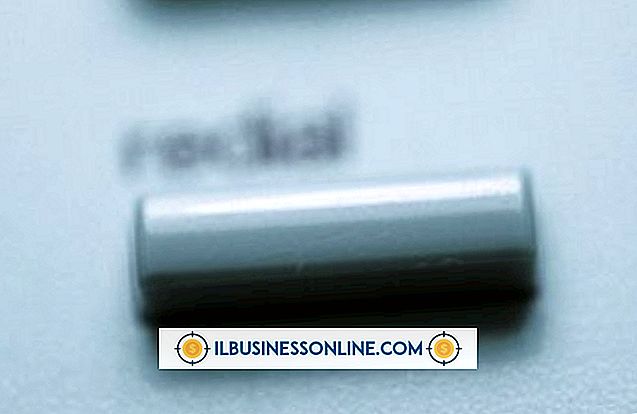
La aplicación de correo de voz de Apple en el iPhone es propietaria, como muchas otras características de los productos de Apple. Un inconveniente de esta aplicación es su falta de funciones, como la capacidad de reenviar mensajes de correo de voz, que puede ser una opción importante para los propietarios de negocios. Afortunadamente, Google Voice ofrece a los usuarios de iPhone una forma fácil de tener más control sobre el correo de voz. La configuración de Google Voice para manejar su correo de voz abrirá opciones, como el reenvío, de las que carece el propio iPhone.
1.
Regístrese para obtener una cuenta de Google Voice. Si no tiene una cuenta principal de Google, puede registrarse fácilmente para ambos al mismo tiempo a través del mismo enlace. Una vez que se haya registrado, puede seleccionar un número de teléfono de Google Voice en su área.
2.
Agregue su iPhone a su lista de teléfonos de Google Voice. Durante los procedimientos de configuración, se le pedirá que vincule un teléfono a su Google Voice. Ingrese el número de teléfono de su iPhone y valídelo para completar el enlace. Una vez que haya terminado, debe iniciar sesión en su cuenta de Google Voice.
3.
Haga clic en "Configuración" (el icono del engranaje) en Google Voice y luego en la pestaña "Correo de voz y texto". Haga clic en "Grabar nuevo saludo" para grabar su saludo de correo de voz.
4.
Asegúrese de que la configuración que desea está seleccionada en la pestaña Correo de voz y texto. Aquí puede optar por recibir una alerta de correo electrónico cuando tenga nuevos mensajes de correo de voz. También están disponibles otras opciones para transcribir correos de voz y reenviarlos por mensaje de texto. Cuando la configuración esté completa, haga clic en "Guardar cambios".
5.
Omita la función de correo de voz en su iPhone para enviar llamadas a Google Voice. Ingrese 004 1, luego el nuevo número de Google Voice y luego el signo de número (#) y presione "Enviar". Por ejemplo, si su nuevo número de Google Voice es 212-555-1234, debe ingresar
004 12125551234 #
El iPhone mostrará una pantalla confirmando su solicitud para reenviar el correo de voz a Google Voice.
6.
Administra tus mensajes de correo de voz en el sitio de Google Voice. Si opta por recibir sus mensajes de voz por mensaje de texto o correo electrónico, no necesitará iniciar sesión en Google Voice. Si desea reenviar mensajes de correo de voz, inicie sesión en su cuenta de Google Voice.
7.
Reenvíe un correo de voz haciendo clic en "Más" seguido de "Correo electrónico" desde la casilla que contiene el mensaje seleccionado. Esto adjuntará el correo de voz a un mensaje de correo electrónico. También existe la opción de descargar el mensaje en su computadora local y enviarlo como un archivo adjunto o guardarlo en un medio de almacenamiento.
Cosas necesarias
- Cuenta de voz de Google















